Organización del menú Todos los programas
Tara señaló que cuando usa el menú Inicio y hace clic en Todos los programas, puede ver todos los programas instalados en su sistema. También señaló que no le gusta cómo están organizados esos programas en la lista, por lo que se pregunta si hay alguna forma de modificar la forma en que aparecen los programas cuando hace clic en Todos los programas.
Windows 7
En realidad, existe una manera relativamente fácil de cambiar la forma en que aparece el menú Todos los programas, una vez que comprenda la base de ese menú. Curiosamente, la base es una jerarquía de carpetas. Cada carpeta que aparece en el menú Todos los programas corresponde a una carpeta en su sistema, y cada elemento del menú corresponde a un archivo dentro de esas carpetas. El truco consiste simplemente en aprender dónde se encuentran esas carpetas y archivos.
La forma más fácil de llegar a la ubicación correcta es simplemente hacer clic en el menú Inicio y luego hacer clic con el botón derecho en Todos los programas. Windows muestra un menú contextual, y dos de las opciones de ese menú contextual tienen relación con el menú Todos los programas:
Abrir. * Esta opción representa programas y carpetas que están disponibles solo para la cuenta de usuario actualmente conectada. (Ese eres tú, ¿verdad?)
Abrir todos los usuarios. * Esta opción representa programas y carpetas que están disponibles para todos los usuarios en su sistema.
Cuando elige una de las opciones, Windows abre una carpeta del menú Inicio.
(Adelante, ábralos ambos. También puede hacerlo, ya que en realidad querrá utilizar ambas opciones en sus esfuerzos organizativos). Los elementos en la carpeta del menú Inicio representan algunas de las cosas que aparecen cuando hace clic en el menú Inicio. Haga doble clic en la carpeta Programas y verá elementos que aparecen en el menú Todos los programas. Si tiene abiertas las carpetas de ambos Programas (accesibles cuando elige Abrir y Abrir a todos los usuarios), la combinación de lo que aparece en ambas carpetas representa todos los elementos que aparecen en el menú Todos los programas.
Ahora que comprende dónde se almacenan los elementos del menú Todos los programas, todo lo que necesita hacer es organizar lo que aparece en las carpetas. Puede crear nuevas subcarpetas, cambiar el nombre de las subcarpetas existentes (no cambie el nombre de las carpetas de Programas) y mover archivos entre carpetas. Mientras lo hace, los cambios se reflejan inmediatamente en el menú Todos los programas.
Windows 10
Los usuarios de Windows 10 aún pueden acceder al menú Inicio, pero ha cambiado drásticamente desde la versión de Windows 7. Al hacer clic en el botón Inicio (el icono de Windows), se abren Todas las aplicaciones en el menú Inicio.
Todas las aplicaciones muestra una lista alfabética (en el lado izquierdo del menú Inicio) de todas las aplicaciones de Windows instaladas y aplicaciones de escritorio en Windows 10.
Notará que algunas de las aplicaciones están agrupadas en carpetas, como Accesorios de Windows, con el nombre de la carpeta en la lista alfabética.
A la derecha de la lista Todas las aplicaciones, encontrará mosaicos en vivo, algunos de los cuales se pueden organizar en grupos. (Ver figura 1)
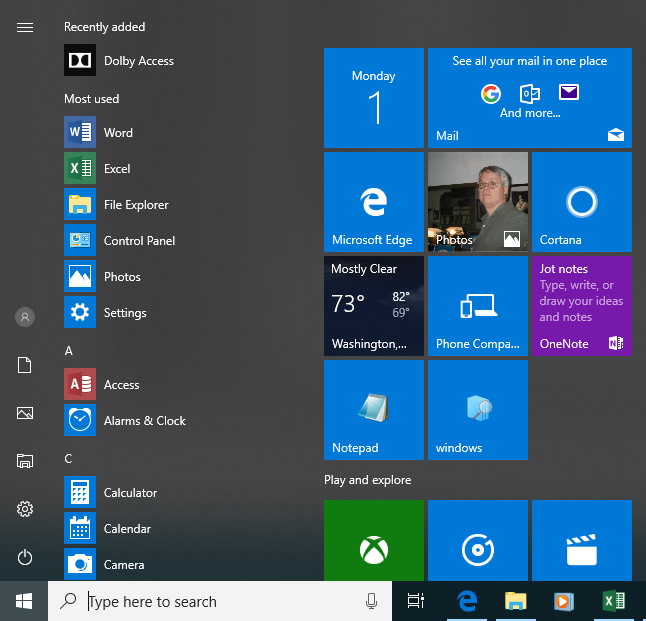
Figura 1. Lista de todas las aplicaciones y mosaicos.
La forma más sencilla de organizar sus mosaicos es crear un grupo. Para ello, arrastre una aplicación desde la lista Todas las aplicaciones hasta el lugar donde desee crear un grupo en la sección de mosaicos. Coloque el puntero del mouse sobre el mosaico y haga clic en Nombre del grupo. Se muestra un cuadro en el que puede escribir el nombre que desee para el grupo. Simplemente arrastre y suelte más aplicaciones en el grupo o cree otros grupos para organizar aún más sus aplicaciones.
También puede organizar sus aplicaciones y programas a través de la carpeta del menú Inicio. Una forma de abrir la carpeta del menú Inicio es escribir «Esta PC»
(sin las comillas) en el cuadro de búsqueda y presione Entrar. Escriba Menú Inicio en el cuadro de búsqueda Buscar en esta PC y presione Entrar. Cuando se complete la búsqueda, haga doble clic en la carpeta del menú Inicio para abrir la carpeta.
(Ver figura 2)
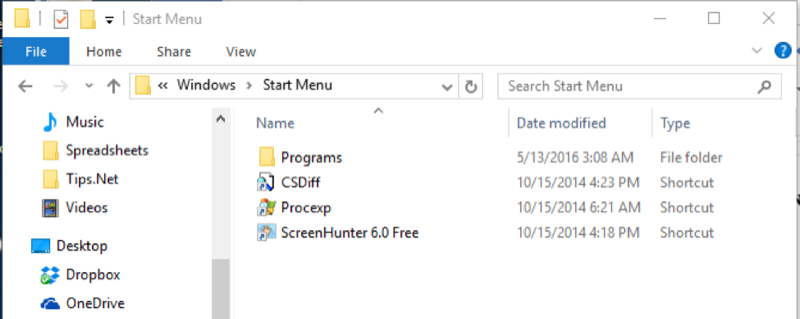
Figura 2. La carpeta del menú Inicio.
Haga doble clic en la carpeta Programas para mostrar más carpetas y programas instalados en su sistema Windows 10. Al igual que con la carpeta del menú Inicio en Windows 7, puede organizar lo que aparece en las carpetas, crear nuevas subcarpetas, cambiar el nombre de las subcarpetas existentes y mover archivos entre carpetas.
Recuerde que no existe una forma correcta o incorrecta de organizar el menú Todos los programas. De hecho, la forma de organizarlo depende totalmente de usted y de sus preferencias sobre cómo desea trabajar con su computadora.
Este consejo (12451) se aplica a Windows 7 y 10.